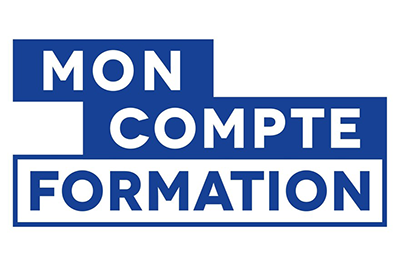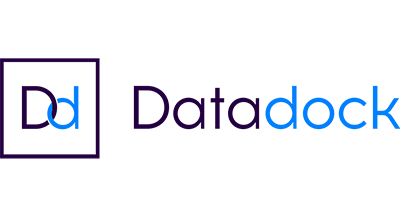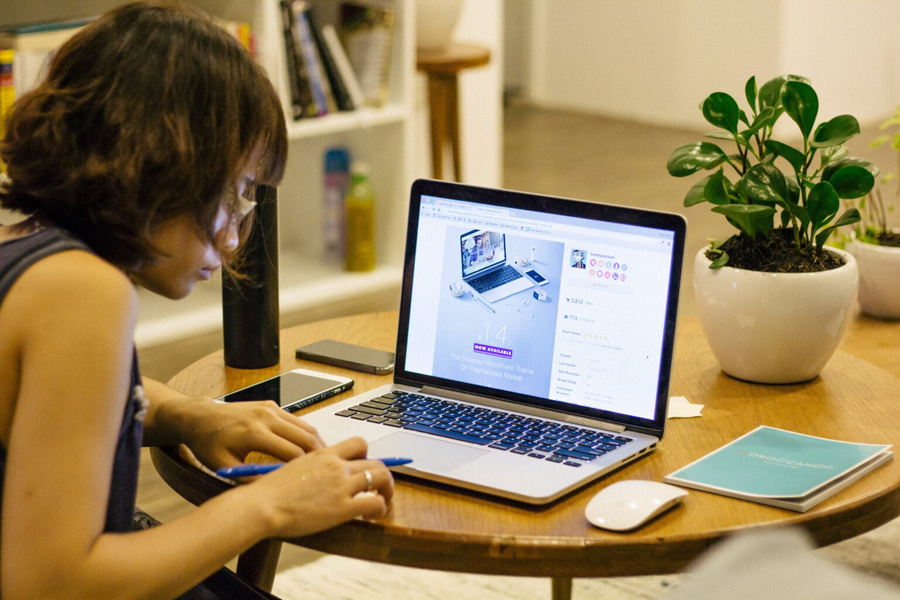FORMATION REVIT STRUCTURE INITIATION
Concevez vos maquettes avec Revit Structure
5 jours (35 heures)
Formation éligible CPF
Le logiciel Revit Structure conçu pour le BIM permet de concevoir et d’analyser des structures.
La formation Revit Structure initiation vous permettra de maîtriser les fonctionnalités essentielles de Revit Structure pour créer des éléments de structures en béton ou en acier à partir d’une maquette centrale.

Faites vous rappeler par un conseiller pédagogique